如何解决Win10自动更新后桌面文件不见了
很多Win10用户在电脑自动更新完成之后,发现了有桌面文件不见了的问题出现,并且也不知道还不能不能找回文件。其实对于重要的文件,我们在平时的时候就应该做好备份工作,一旦有文件丢失,我们就可以通过备份来轻松还原文件。
但是如果没有备份,不见了的桌面文件我们就没有办法恢复了吗?当然不是,今天我们就主要来了解一下,如果Win10自动更新后桌面文件不见了,我们可以尝试哪些解决办法,请继续往下阅读。
通过重启电脑来解决问题
一般来说,遇到Win10自动更新后桌面文件不见了的问题,我们可以尝试的最简单的解决方法就是重启电脑,重启之后登录我们自己的帐户,就可以查看文件是否还原了。
我们需要注意的是,想要还原文件可能需要我们重启电脑很多次,并且由于Win10更新后可能出现某些错误,导致我们有时候可能出现没有登录到自己的帐户,而是登录到了临时用户配置文件的问题。
这个时候我们可以尝试通过点击“开始”、“设置”、“帐户”,然后查看“同步你的设置”来进行检查。如果有“你已使用临时配置文件登录。漫游选项当前不可用。”或者“无法登录到你的帐户”这样的提示出现,我们都可以通过重启电脑来解决问题。
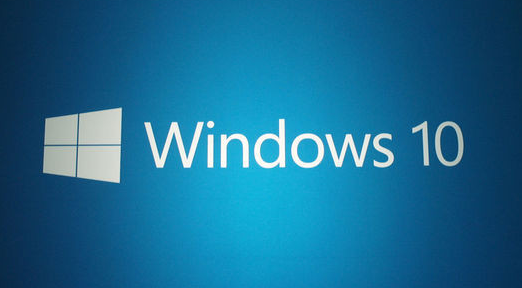
通过显示隐藏文件来找到文件
如果我们能够确保没有登录到临时帐户,那么首先可以点击“我的电脑”,然后在右侧找到桌面文件夹,通过单击“桌面”文件夹来查看自己的桌面文件是否都还在。
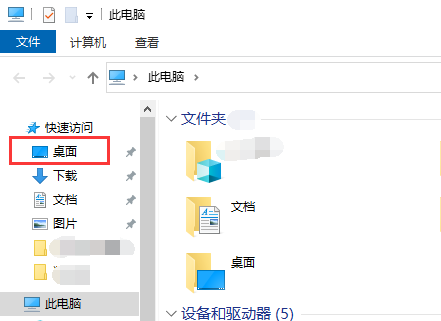
如果还是看不到桌面文件,很有可能是因为被隐藏了,这个时候我们想要使其可见的话,可以通过以下步骤来显示隐藏文件:
通过依次点击工具栏上的“查看”、“选项”来打开“文件夹选项”,然后切换到“查看”选项卡,把“隐藏文件和文件夹”下面的“显示隐藏的文件、文件夹和驱动器”给勾选上,最后再点击“应用”和“确定”就可以解决桌面文件不见了的问题了。
通过搜索来找到文件
Win10更新有的时候会有BUG,也就是重置了系统桌面路径,导致更新后的桌面是“空”的,但其实原来的桌面所在路径下的文件并没有丢失,所以此时我们可以通过电脑自带的搜索功能来找到我们想要的文件。
我们只需要打开“开始”菜单,在搜索框中输入我们想要找到的文件的文件名,然后点击搜索就可以快速查找我们想要的文件了。
通过数据恢复软件来恢复文件
如果在尝试了上述几个方法之后,我们还是无法找到文件,此时还可以去试一下通过专业的数据恢复软件来恢复桌面文件,比如迷你兔数据恢复软件这种,就是大家可以去放心尝试的工具。我们只需要在下载安装好这个软件之后,根据它的引导来操作就可以了。
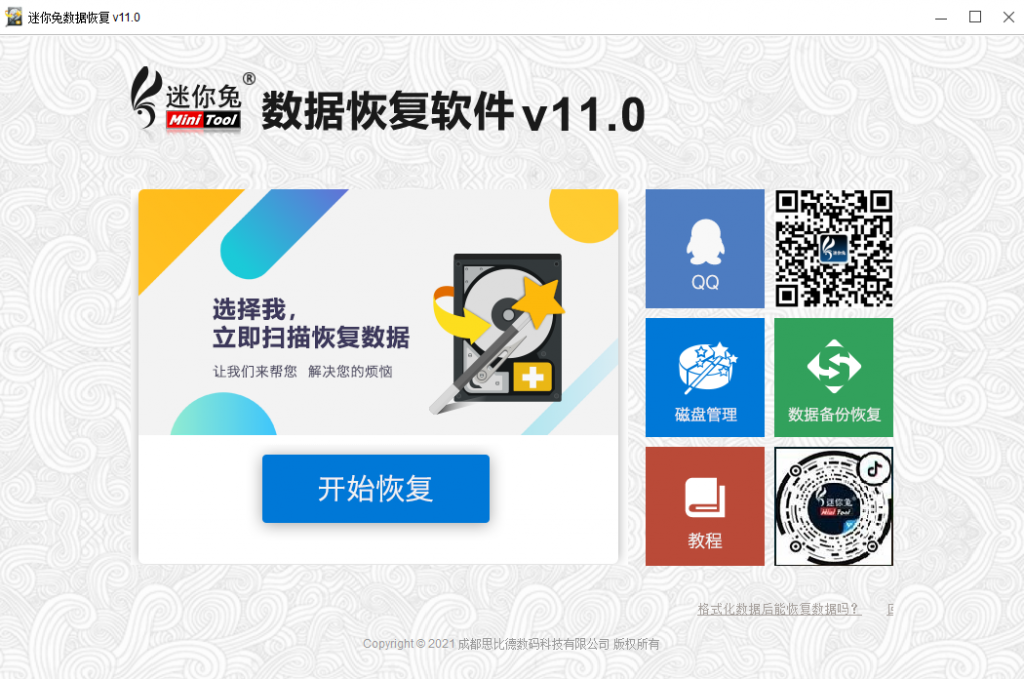
一般来说,通过上述这些方法,我们基本上就可以顺利将桌面文件找回来了,但其实我们也可以在电脑进行系统更新之前,将桌面上的重要文件先提前保存到其他地方,比如放到像D盘这样的非系统盘里,这样我们就不用再担心桌面文件会丢失了,有需要的用户可以考虑一下。
以上就是关于如何解决Win10自动更新后桌面文件不见了的所有内容了,如果您还有其他疑问,请咨询迷你兔官方客服QQ:1637095319。